無線LAN親機のファームウェアのバージョンを確認する方法(旧商品)
Q
無線LAN親機のファームウェアのバージョンを確認する方法(旧商品)
A
無線LAN親機の設定画面からファームウェアのバージョンを確認することができます。機種ごとに確認手順が異なります。ご利用の親機の機種名をクリックしてください。
WBR、WBR2、WHR2、WHR3、WZRシリーズ
1. 親機の設定画面を表示します。
2. [アドバンスト]ボタンをクリックします。
3. 画面左の[管理]をクリックし、[ファームウェア更新]をクリックします。
4. 『現在のファームウェアのバージョンは、「xxx」です。』が表示されます。
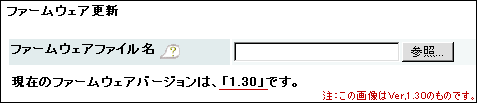
WLA2-G54、WLA2-G54C、WLA-G54、WLA-G54C、WLA-B11
1. 親機の設定画面を表示します。
2. [アドバンスト]ボタンをクリックします。
3. 画面左の[管理]をクリックし、[ファームウェア更新]をクリックします。
4. 『現在のファームウェアのバージョンは、「xxx」です。』が表示されます。
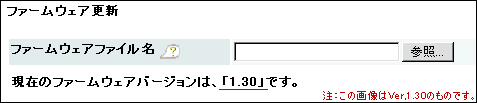
WHR-G54
1. 親機の設定画面を表示します。
2. [エアステーション情報]画面の[ファームウェア]欄にファームウェアのバージョンが表示されます。

WLARシリーズ、WLA-L11G、WLA-L11、WLA2-S11、WLA-S11G、WLA-S11GK
1. 親機の設定画面を表示します。
2. [機器診断]ボタンをクリックします。
3. [商品名]欄にファームウェアのバージョンが表示されます。

WYRシリーズ
1. 親機の設定画面を表示します。
2. 画面左欄[管理]-[システム情報]をクリックします。
3. [商品名]欄にファームウェアのバージョンが表示されます。
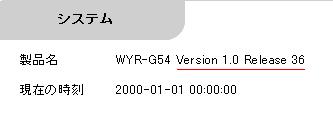
WER/WHR-AMシリーズ
1. 親機の設定画面を表示します。
2. [詳細設定]ボタンをクリックします。
3. 画面左欄の[機器診断]-[システム情報]画面の[商品名]欄にファームウェアのバージョンが表示されます。
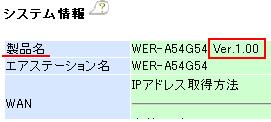
WLM2シリーズ
1. 親機の設定画面を表示します。
2. [管理]ボタンをクリックします。
3. 画面左欄の[管理]-[システム情報]画面の[商品名]欄にファームウェアのバージョンが表示されます。
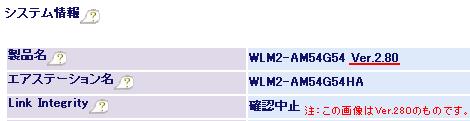
このご質問の対象となる商品・OS・接続機器を表示
商品
OS・接続機器
チャット・LINEでのサポートについて
下記商品はチャット・LINEでのサポート対象外のため、電話またはメールにてお問合せいただきますようお願いいたします。
法人様向けネットワーク商品
ネットワーク対応ハードディスク(TeraStation)
<注意事項>
以下のいずれかに該当する場合、お客様の同意なくチャット・LINEでのサポートを終了させていただく場合がございます。ご了承ください。
同一のお客様から同一内容のお問合せ等の入力が複数あった場合
本サービスに関係のない画像・動画・スタンプ等が送信された場合
一定時間以上お客様からの返信がされない場合
営業時間
<オペレーター受付時間>
月~土・祝 9:30~21:00
日 9:30~17:30
※AIによる自動応答は24時間ご利用いただけます。
メールで相談について
個人向けWi-Fi/有線LAN製品、ストレージ製品のお客様にはメールで問い合わせいただく前にAIが問題解決のお手伝いを行います。
いずれかを選択して進んでください。

